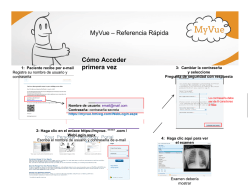¿Cómo puedo crear una cuenta en GradeSpeed? ¿Por qué me
¿Cómo puedo crear una cuenta en GradeSpeed? ¿Por qué me negaron el acceso a la información de calificaciones y asistencia de mi hijo? ¿Qué puedo hacer para tener acceso a la información de mi hijo? Se me olvidó mi contraseña. ¿Cómo puedo entrar en mi cuenta de GradeSpeed ahora? Solo puedo ver información de uno de mis hijos. ¿Cómo puedo ver la información de los demás? No puedo ver cómo calificó mi hijo en su pasado examen (o tarea, crédito extra, etc.) ¿Por qué? ¿Cómo puedo cambiar mi dirección residencial, dirección de correo electrónico, etc.? ¿Cómo puedo cambiar mi contraseña? • • • • • ¿Cómo puedo crear una cuenta de GradeSpeed? Escoja el enlace GradeSpeed ParentConnection Login Screen en la pantalla de bienvenida y luego escoja el enlace Click here to sign up. Para información más detallada, escoja Creating a GradeSpeed ParentConnection Account bajo “Helpful Links.” ¿Por qué me negaron el acceso a la información de calificaciones y asistencia de my hijo? ¿Qué puedo hacer para tener acceso a la información de mi hijo? Lo más probable, cuando trató de añadir el nombre de su hijo a su cuenta, la información que usted ingresó en la solicitud Application for Access to New Students no concuerda con el expediente de su hijo en la escuela. Por ejemplo, si su dirección ha cambiado e ingresó la dirección nueva en la solicitud y los expedientes del estudiante en la escuela todavía muestra la dirección anterior, se le puede negar el acceso. También se le puede negar el acceso si ha ingresado el número de identificación en el encasillado de la contraseña del estudiante. Por favor, comuníquese con el registrador de su escuela para actualizar cualquier información errónea. Una vez se haya corregido la información, podrá añadir la información de su hijo en su cuenta. Se me olvidó mi contraseña. ¿Cómo puedo entrar en mi cuenta de GradeSpeed ahora? Escoja el enlace “Forgot your password?” en la pantalla de entrada. Se le pedirá que ingrese la dirección de correo electrónico que usted escribió cuando creó nombre de usuario. Se le enviará su contraseña por correo electrónico a la dirección en su cuenta. Si ya no está usando la misma dirección de correo electrónico que está en el expediente, comuníquese con el registrador de su escuela. Solo puedo ver información de uno de mis hijos. ¿Cómo puedo ver la información de los demás? Escoja la flecha para expandir el encasillado llamado “Current Student” y poder ver todos los estudiantes que han aprobado para su cuenta. Escoja el nombre del estudiante de quien desea ver información. *** Aviso: Usted puede ver solamente la información de aquellos estudiantes que se hayan aprobado por el registrador de su escuela. Si sus hijos están en escuelas diferentes, pueden ser aprobados en fechas diferentes. *** No puedo ver cómo calificó mi hijo en su pasado examen (o tarea, crédito extra, etc.) ¿Por qué? Si el examen fue reciente, puede ser que el maestro no haya tenido la oportunidad de corregir el examen, o no ha podido ingresar las calificaciones en la computadora. Si el maestro ha tenido suficiente tiempo de corregir todos los trabajos de las tareas e ingresar las calificaciones en la computadora y todavía no aparecen las calificaciones en el sistema, comuníquese con el maestro de su hijo para saber el estado de las tareas de su hijo. • • ¿Cómo puedo cambiar mi dirección residencial, dirección de correo electrónico, etc.? Una vez entre en su cuenta, escoja “My Settings” (a la izquierda de la pantalla). Haga los cambios necesarios y escoja “Save.” ¿Cómo puedo cambiar mi contraseña? Una vez usted ha entrado en su cuenta, escoja “My Settings” (a la izquierda de la pantalla). Escoja “Reset Password” (debajo de su nombre de usuario). Ingrese su contraseña actual en el encasillado “Old Password,” ingrese su nueva contraseña en el encasillado “New Password,” e ingrese nuevamente la contraseña en el encasillado “Confirm New Password.” Para completar el cambio, escoja el botón “Change Password”. Usted recibirá el mensaje “Password successfully changed” en una ventanilla, indicando que su contraseña se ha cambiado satisfactoriamente.
© Copyright 2026